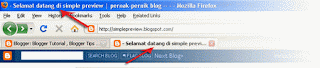Bagi blog yang baru dibuat biasanya tidak terindeks lansung
di search engine atau mesin pencari seperti Google, Yahoo, MSN dan
lain-lain.Untuk membuat nama blog anda muncul atau terindeks di halaman
pencarian Google, Yahoo, MSN dan lain-lain maka anda harus mendaftarkan blog
anda di mesin pencari tersebut.Bagaimanapun cara ini tidak menjamin blog anda
terus terindeks tetapi dengan cara ini, blog anda mampu lebih diprioritaskan.
Di internet ada banyak sekali mesin pencari tapi yang paling
banyak digunakan pengguna internet saat ini adalah Google, Yahoo, dan MSN.Oleh
sebab itu, pada posting kali ini saya akan menjelaskan cara mendaftar blog di 3
search engine gergasi ini.
Cara Daftar Blog ke
Google
1. Kunjungi http://www.google.com/addurl/.
2. Kemudian anda akan diminta untuk mengisi data blog anda.
URL: isi dengan alamat blog anda
Comments: Isi keyword atau deskripsi tentang blog anda.
Optional: Masukkan tulisan yang anda tampak pada kotak.
3. Jika sudah klik Add URL
Daftar ke Yahoo
1. Kunjungi https://siteexplorer.search.yahoo.com/submit
2. Login dengan yahoo id anda.
3. Klik Submit a Website or Webpage
4. Masukkan alamat blog anda lalu klik Submit URL
Daftar ke MSN
1. Kunjungi http://search.live.com/docs/submit.aspx
2. Masukkan tulisan yang terdapat pada gambar dan isi alamat
blog anda pada kotak yang disediakan.
3. Jika sudah klik Submit URL. Selesai
Setelah anda mendaftar, tunggu beberapa hari untuk search
engine mengindeks blog anda. Untuk mengetahui apakah blog anda sudah terindeks
atau belum. Kelik site: nama blog anda.com pada kotak pencari.Jika muncul alamat
blog anda dihalaman pencarian bererti blog anda sudah terindeks.
Selamat Mencuba..
Selamat Mencuba..